경고 :이 페이지는 자동 (기계) 번역입니다. 의심이가는 경우 영어 원본 문서를 참조하십시오. 불편을 드려 죄송합니다.
ECTmouse-ECTmouse 최초 출시. 시작하기
ECTmouse 최초 출시 : 시작하기
프로그램의 초기 설정을 수행하려면 사용자는 다음과 같은 몇 가지 작업을 수행해야합니다.
- 1. 시작 ECTmouse 신청.
- 2. '를 선택하여 프로그램의 설정 패널을여십시오설정'–'설정 양식 표시주 메뉴의 '항목 또는 F3 핫키 (그림 2 참조).
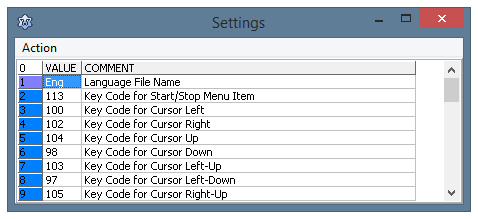 (그림 2. ECTmouse 설정 패널)
(그림 2. ECTmouse 설정 패널)
- 3. 커서 이동에 해당하는 키보드 키를 선택하십시오 (매개 변수 3-10).
- 4. 커서 이동 단계를 픽셀 단위로 선택하고 (매개 변수 40) 커서 이동 단계를 빠르게 늘리거나 줄일 수있는 양 (매개 변수 41).
- 5. 마우스 한 번 클릭 (매개 변수 11-13), 마우스 두 번 클릭 (매개 변수 14-16), 버튼 길게 누르기 (매개 변수 17-19)를 에뮬레이션 할 키보드 키를 선택합니다. 마우스 버튼 해제 (매개 변수 20-22). 동일한 키보드 키를 사용하여 마우스 버튼의 보류 또는 해제 동작을 에뮬레이션 할 수 있습니다.
- 6. 마우스 스크롤을 에뮬레이트 할 키를 위 (파라미터 23) 및 아래 (파라미터 24)로 지정하십시오.
키 선택은 10 진수 키 코드를 해당 필드에 입력하여 수행됩니다. 그러나 더 쉬운 방법이 있습니다. 사용자가 값 필드에서 마우스 왼쪽 버튼으로 두 번 클릭하면 확장 된 설정으로 추가 창이 열립니다 (그림 3 참조).
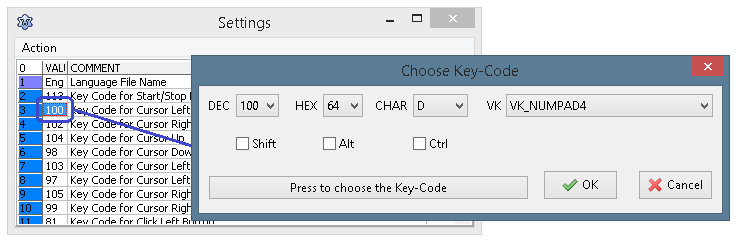 (그림 3. 다양한 마우스 동작을위한 키 선택)
(그림 3. 다양한 마우스 동작을위한 키 선택)
새 창에서 사용자는 다음 값 중 하나를 선택할 수 있습니다.
- 키의 십진 인코딩을 지정하십시오 (DEC 필드).
- 16 진 인코딩을 지정하십시오 (HEX 필드).
- 기호를 지정하십시오 (CHAR 필드).
- 가상 기호 코드 (VK 필드)를 지정하십시오.
필요한 경우 사용자는 선택한 코드에 하나 이상의 제어 키 (Ctrl, Alt 또는 Shift)를 추가 할 수 있습니다 (에뮬레이션 프로세스를 시작하고 중지하는 키 (매개 변수 2 제외) 제외). 이를 위해 사용자는 '키 코드 선택'창에서 원하는 항목 (Shift, Alt, Ctrl)을 확인해야합니다. 컨트롤 키는 숫자 패드가없는 랩톱 또는 키보드에서 작업 할 때 매우 유용합니다.
사용자는 항상 수동으로 키 코드를 입력 할 필요가 없습니다. 사용자는 '키 코드를 선택하려면 누르십시오'버튼을 클릭하십시오. 버튼의 텍스트가 '버튼 누르기를 기다리는 중…'(그림 4). 그 후에 사용자는 원하는 키보드 키를 누를 수 있으며 코드 필드가 자동으로 채워집니다.
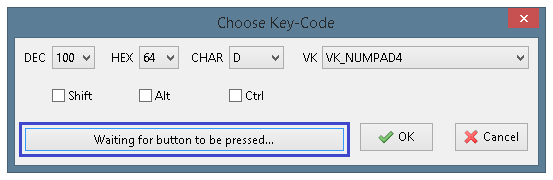 (그림 4. ASCII 코드를 선택하기 위해 키 스트로크 대기)
(그림 4. ASCII 코드를 선택하기 위해 키 스트로크 대기)
필요한 경우 사용자는 시프트 키의 고정 값을 변경하기 위해 별도의 키를 설정할 수도 있습니다. ). 커서 이동 제한 영역은 파라미터 50-53으로 설정할 수 있습니다.
사용 가능한 모든 설정에 대한 자세한 내용은 '설정 및 추가 매개 변수 ECTmouse이 매뉴얼의 장.
프로그램 구성이 완료되고 모든 주요 에뮬레이션 동작이 설정되면 사용자는 ECTmouse. 에뮬레이션을 시작하기 위해 사용자는 '마우스 에뮬레이터 시작'메뉴의 항목 또는 F2 핫키.